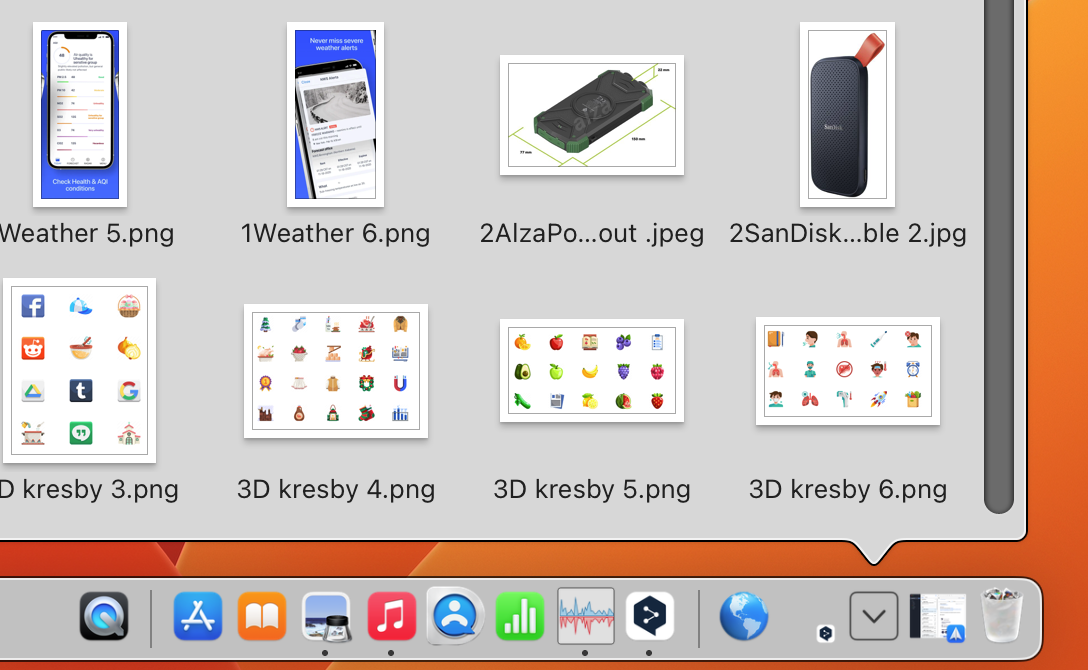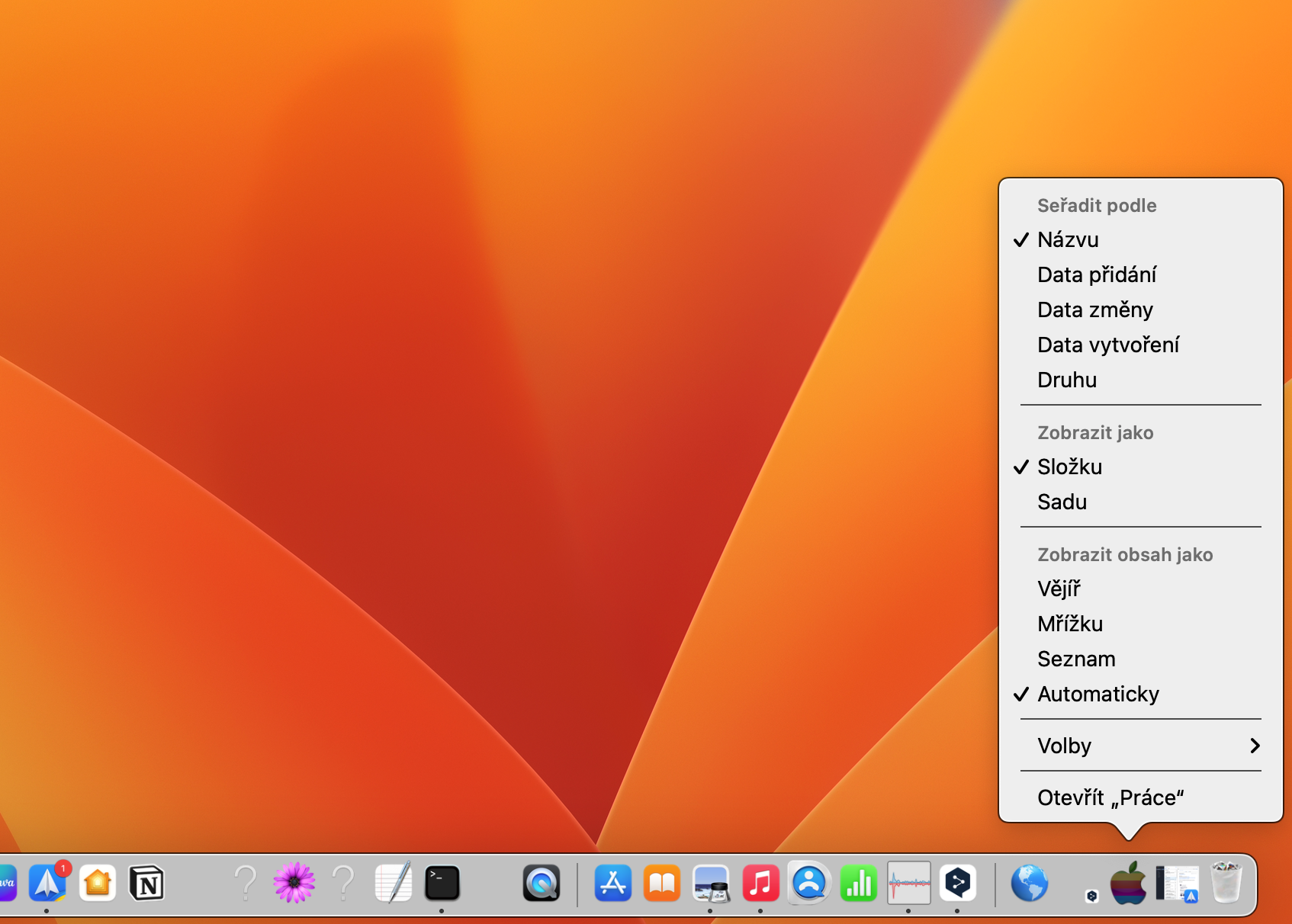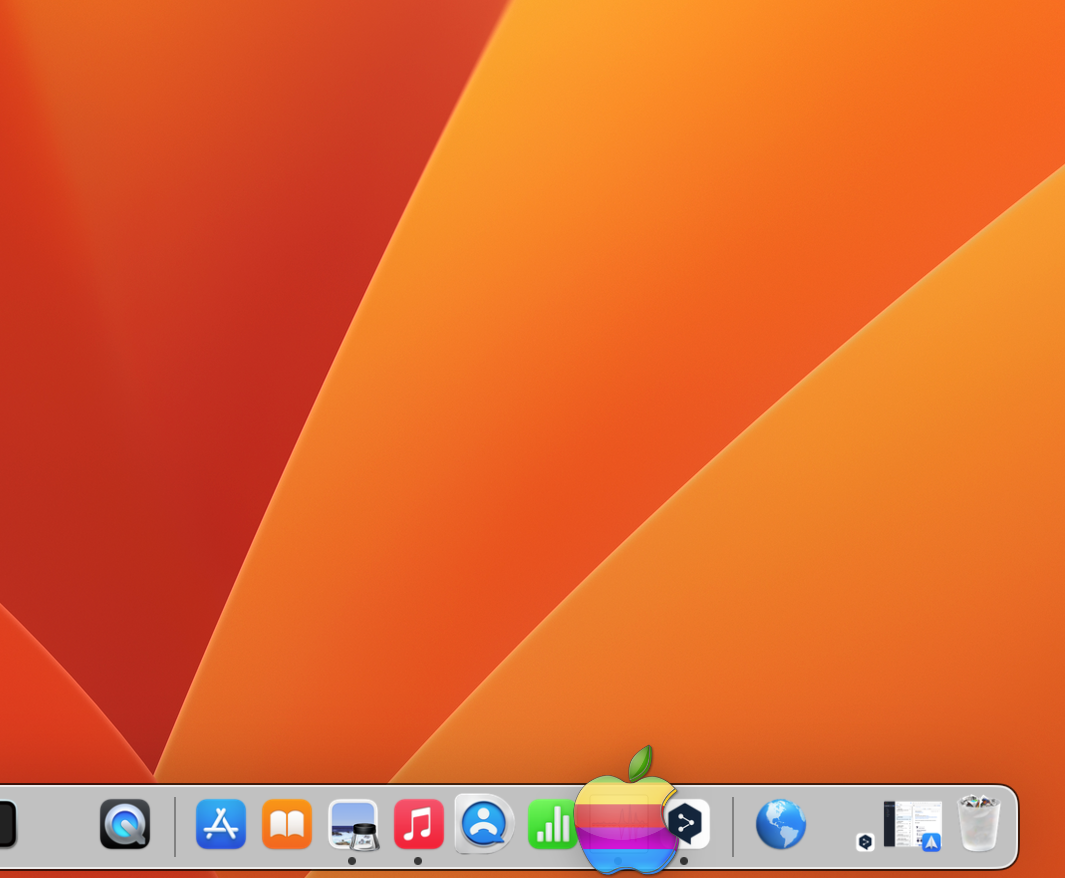Bližnjice na tipkovnici so odličen način za pospešitev dela na vašem Macu. Če jih obvladate, boste imeli več časa za delo in manj časa, ki ga boste porabili za premikanje rok med tipkovnico in sledilno ploščico. Katere bližnjice na tipkovnici bi morali poznati vsi?
Lahko bi bilo te zanima

Vsi poznamo klasične osnovne bližnjice, kot sta Command-C in Command-V za kopiranje in lepljenje; Command-B, Command-I in Command-U za krepko, poševno in podčrtano; Command-Z in Shift-Command-Z za razveljavitev in razveljavitev. Toda v resnici obstaja veliko več odličnih in učinkovitih bližnjic.
Bližnjice za upravljanje oken in aplikacij
Te bližnjice so univerzalne za celoten Mac in bi morale delovati povsod. Vendar je možno, da vsaka aplikacija ne bo podpirala vseh bližnjic, možno pa je tudi, da bodo nekatere bližnjice onemogočene v kateri od posodobitev operacijskega sistema macOS.
- Command + M pomanjša trenutno okno v Dock.
- Control + puščica gor odpre Mission Control, ki prikaže vsa odprta okna, namizja in aplikacije na celotnem zaslonu.
- Control + puščica navzdol odpre Exposé, ki prikaže vsa odprta okna trenutne aplikacije.
- Cmd+Tab preklaplja med aplikacijami.
Vnos besedila
Če želite izboljšati svoje besedilo, vam bodo te bližnjice na tipkovnici pomagale hitro spremeniti oblikovanje ali dodati emoji, posebne znake in simbole. Delovati bi morali v večini besedilnih polj ali obrazcev.
- Control + Cmd + preslednica odpre izbor emojijev, posebnih znakov in simbolov.
- Cmd+K spremeni označeno besedilo v povezavo.
- Možnost (Alt) + stranske puščice premaknite kazalec za eno besedo.
- Možnost + puščici gor in dol premaknite kurzor za en odstavek gor ali dol.
- Možnost + izbriši izbriše celotno besedo.
- Cmd + izbriši izbriše celotno vrstico.
Sistemske bližnjice
Te bližnjice vam bodo olajšale, hitreje in učinkoviteje delale v okolju operacijskega sistema macOS. Uporablja se na primer za zagon različnih aplikacij in aktiviranje funkcij.
- Shift + Cmd + 5 odpre aplikacijo za snemanje posnetkov zaslona in snemanje zaslona.
- Zadrži možnost (Alt) pri spreminjanju velikosti okna boste obdržali njegov položaj v sredini.
- Control + Cmd + Q takoj zaklene Mac in skrije namizje.
Seveda obstaja veliko več uporabnih bližnjic, ki jih lahko uporabite v operacijskem sistemu macOS. Te spadajo v nekakšno razširjeno osnovo, ki bi jo vsekakor moral poznati vsak.